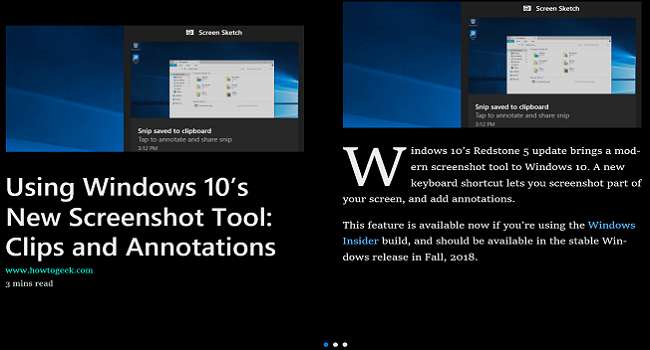
Microsoft Edge의 읽기 용보기는 광고와 불필요한 이미지를 제거하여 읽기 페이지를 단순화합니다. 긴 기사를 읽는 데 적합하며 모든 혼란이 당신을 산만하게하고 싶지는 않습니다.
Safari는 이러한 유형의 읽기보기를 개척했지만 Firefox 및 Edge와 같은 다른 브라우저에서이를 채택하기 시작했습니다. Edge의 데스크톱 버전에서 Reading View를 사용할 수 있지만 Microsoft는 아직 모바일 버전의 브라우저에 추가하지 않았습니다.
읽기 용보기 활성화
읽고 싶은 기사를 찾으면 주소 표시 줄 오른쪽에있는 검은 색 책 아이콘을 클릭하거나 Ctrl + Shift + R을 눌러 읽기 용보기를 활성화합니다. 보고있는 페이지에서 읽기 용보기를 사용할 수없는 경우 아이콘이 흐리게 표시됩니다.

읽기 용보기 아이콘을 클릭하면 파란색으로 바뀌고 더 나은 가독성을 위해 페이지의 형식이 완전히 변경됩니다. Edge는 페이지에서 탐색 요소를 제거하고 예상 읽기 시간을 추가하며 책을 읽는 것처럼 페이지를 분할합니다. 스크롤하면 페이지가 가로로 넘깁니다.

기사의 아무 곳이나 클릭하면 몇 가지 옵션이있는 설정 표시 줄이 나타납니다. (왼쪽에서 오른쪽으로) 텍스트 크기와 배경을 조정하고, 오디오 내레이션을 켜고, 문법 도구 (다운로드해야 함)에 액세스하고, 페이지를 인쇄하고, 전체 화면 모드로 들어갈 수 있습니다.
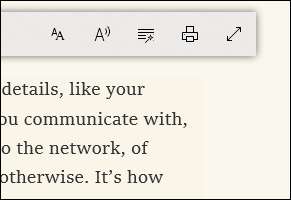
Reader View는 기사보기를 단순화하고 실제로 관심있는 콘텐츠에 집중할 수 있도록하는 놀라운 기능입니다. 웹에서 장문 읽기를 즐기는 사람들을위한 웹 브라우저에 완벽한 추가 기능입니다.







